wps圆角矩形调圆角的教程
时间:2024-05-27 08:57:31作者:极光下载站人气:514
wps是许多用户很喜欢使用的一款办公软件,它为用户带来了多种文档、表格以及演示文稿等不同类型文件的编辑工作,能够满足用户多样的编辑权利,因此wps软件深受用户的喜爱,当用户在wps软件中编辑文档文件时,会在页面上插入圆角矩形,可是用户对圆角矩形的圆角度数不是很满意,便问到wps圆角矩形怎么调圆角的问题,这个问题其实很好解决的,用户只需在页面上选中插入的圆角矩形,接着会出现黄色图标,用户点击该图标左右移动就可以调整圆角度数了,详细的操作过程是怎样的呢,接下来就让小编来向大家分享一下wps圆角矩形调圆角的方法教程吧,希望用户在看了小编的教程后,能够从中获取到有用的经验。
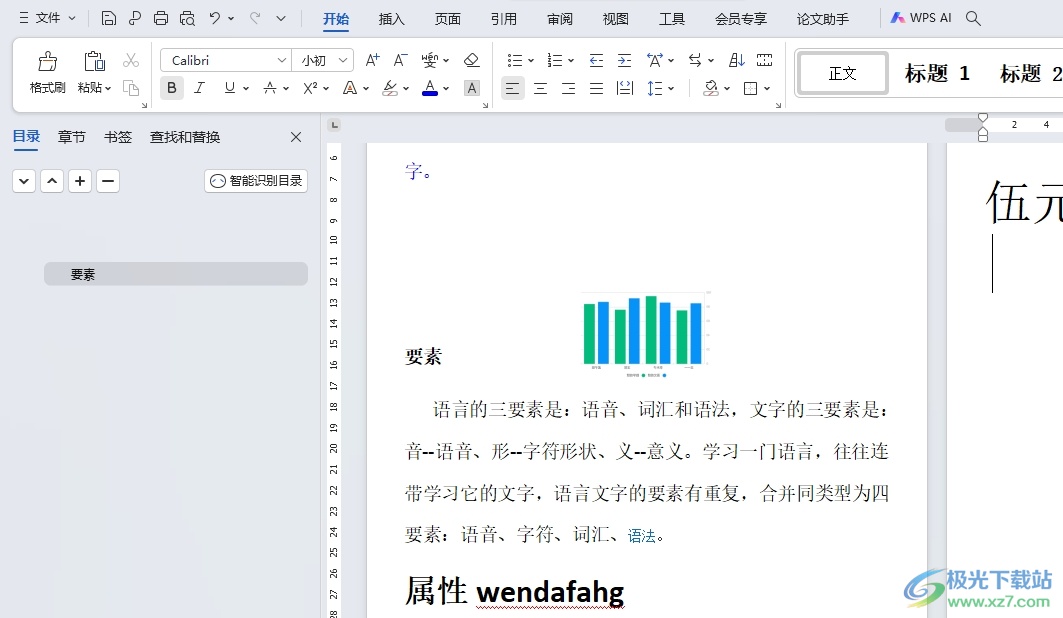
方法步骤
1.用户在电脑上打开wps软件,并来到文档文件的编辑页面上来进行设置
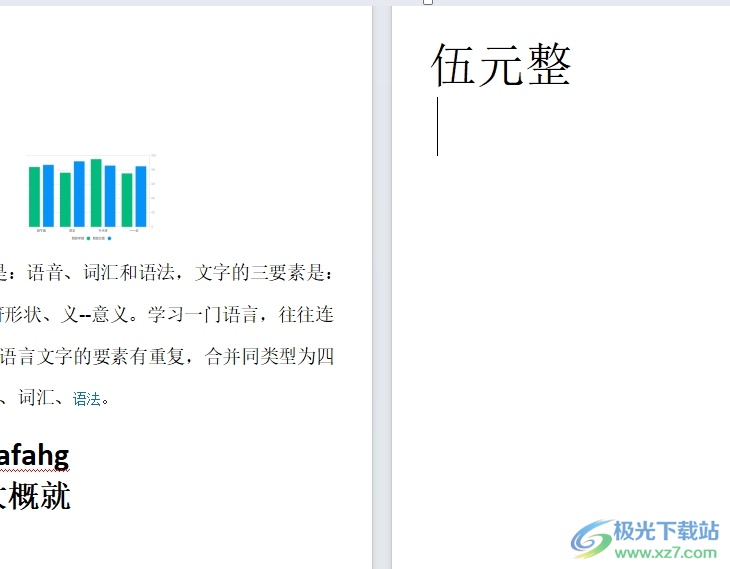
2.接着在页面上方的菜单栏中点击插入选项,将会显示出相关的选项卡,用户选择形状选项

3.这时会拓展出下拉选项卡中,用户选择其中的圆角矩形并在页面上进行绘制
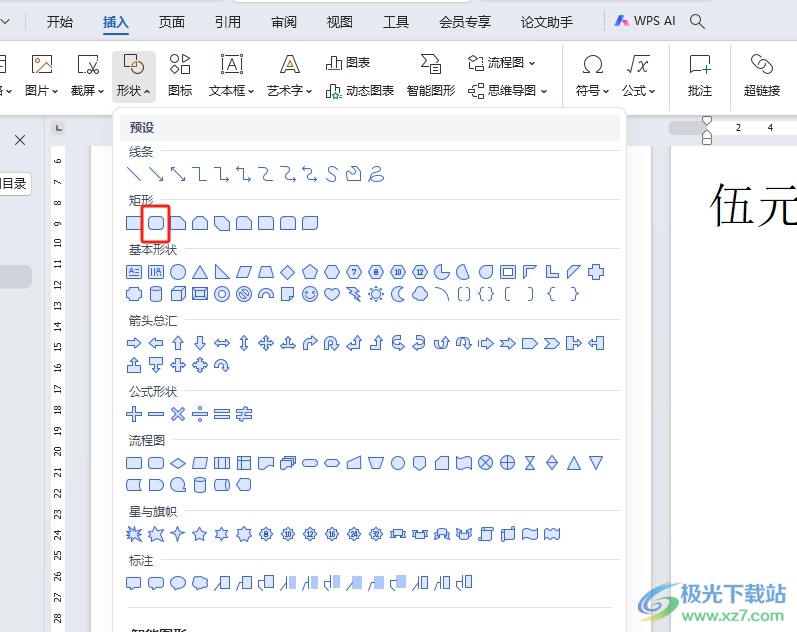
4.绘制出大小合适的圆角矩形后,用户会看到显示出来的黄色图标
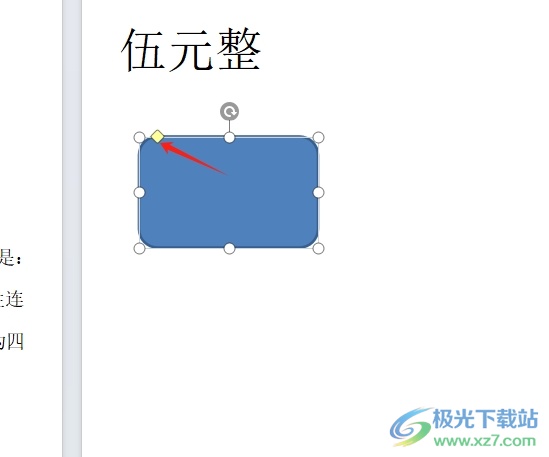
5.这时用户用鼠标左键单击黄色图标并左右移动,就可以调整圆角的度数
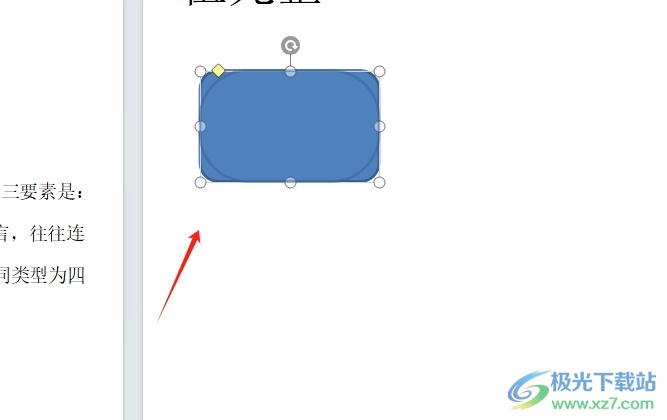
6.完成上述操作后,用户就会发现圆角矩形的圆角样式发生了变化,如图所示
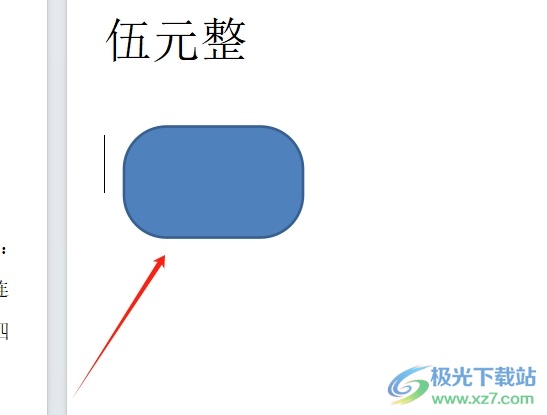
以上就是小编对用户提出问题整理出来的方法步骤,用户从中知道了大致的操作过程为点击插入-形状-圆角矩形-移动黄色图标-调整圆角这几步,方法简单易懂,因此有遇到同样问题的用户就可以跟着小编的教程操作试试看。

大小:240.07 MB版本:v12.1.0.18608环境:WinAll, WinXP, Win7, Win10
- 进入下载
相关推荐
相关下载
热门阅览
- 1百度网盘分享密码暴力破解方法,怎么破解百度网盘加密链接
- 2keyshot6破解安装步骤-keyshot6破解安装教程
- 3apktool手机版使用教程-apktool使用方法
- 4mac版steam怎么设置中文 steam mac版设置中文教程
- 5抖音推荐怎么设置页面?抖音推荐界面重新设置教程
- 6电脑怎么开启VT 如何开启VT的详细教程!
- 7掌上英雄联盟怎么注销账号?掌上英雄联盟怎么退出登录
- 8rar文件怎么打开?如何打开rar格式文件
- 9掌上wegame怎么查别人战绩?掌上wegame怎么看别人英雄联盟战绩
- 10qq邮箱格式怎么写?qq邮箱格式是什么样的以及注册英文邮箱的方法
- 11怎么安装会声会影x7?会声会影x7安装教程
- 12Word文档中轻松实现两行对齐?word文档两行文字怎么对齐?
网友评论